
【Hulu】キレイな画質で動画を楽しみたい!《スマホ・PC》
Contents[OPEN]
【Hulu】ダウンロード動画の画質が気になる!
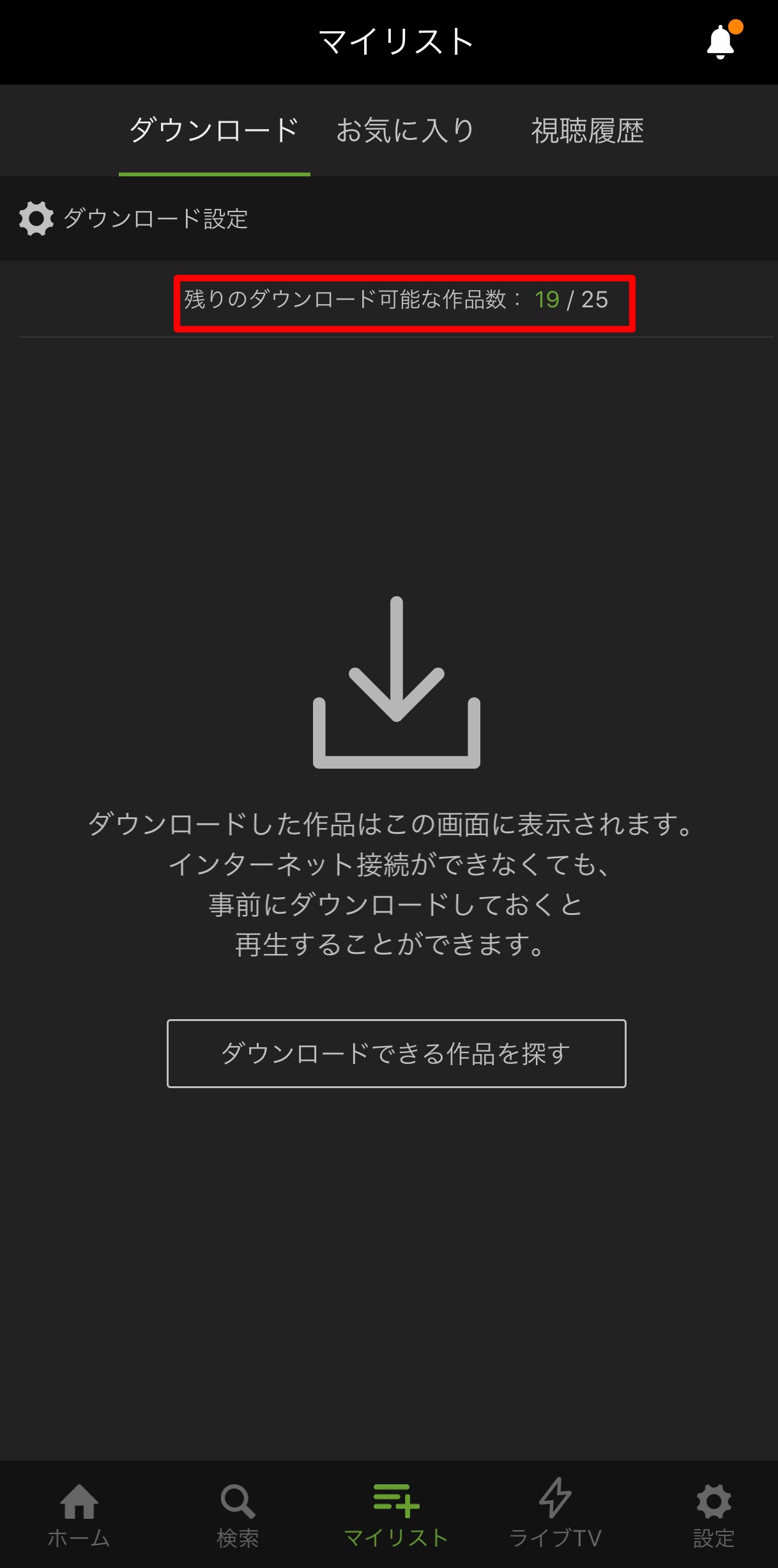
Huluには動画をダウンロードできる機能があり、最大で25本まで追加できます。
視聴した動画をダウンロードファイルから削除すると、さらに25本までダウンロードファイルに追加することができます。
ダウンロード動画の画質の設定方法
まず、ダウンロード動画の画質を変更する手順を紹介します。
まず、ホーム画面右下にある「歯車マーク(設定)」を選択します。
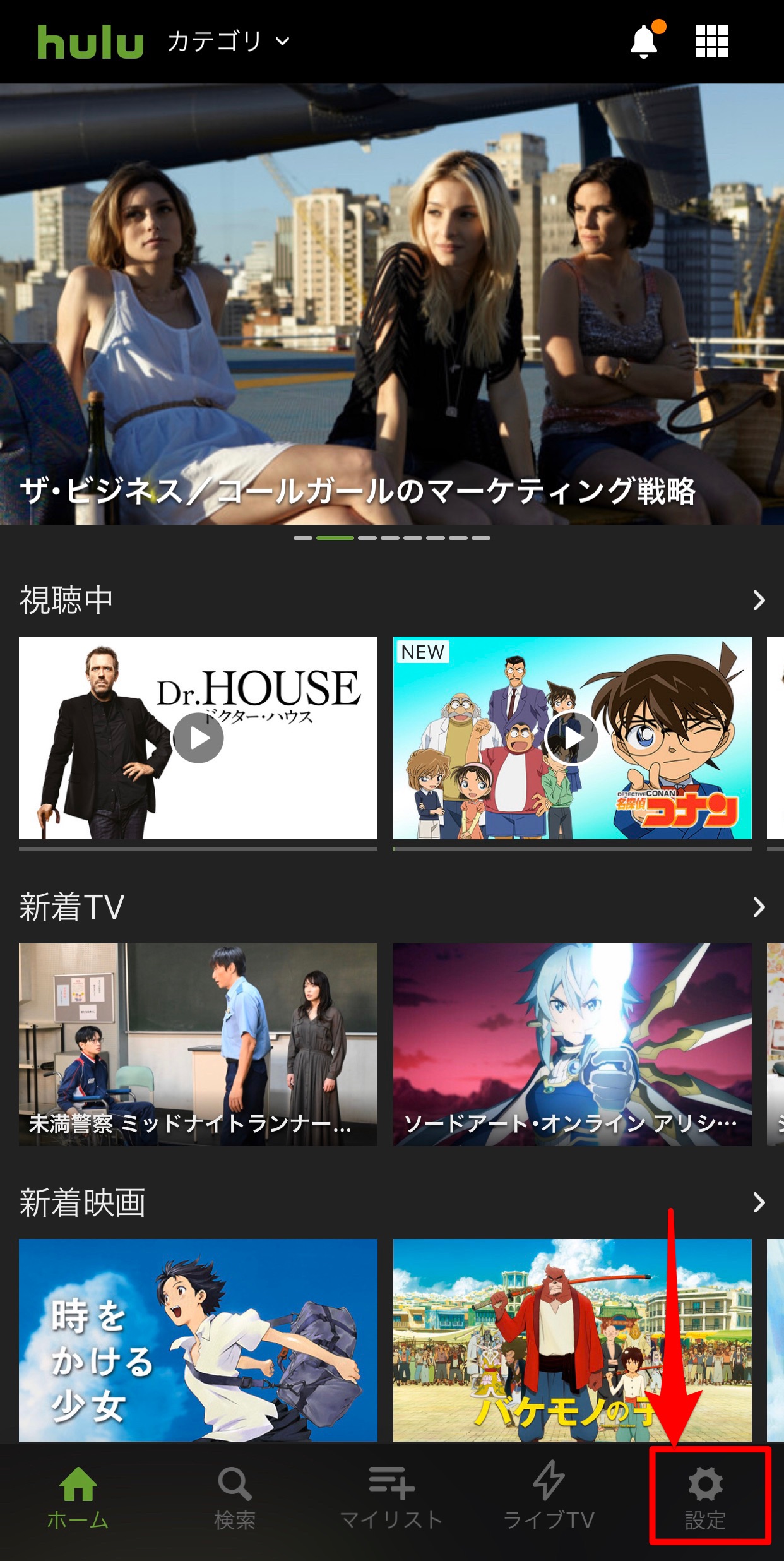
「設定」画面の項目にある「アプリ設定」を選択します。
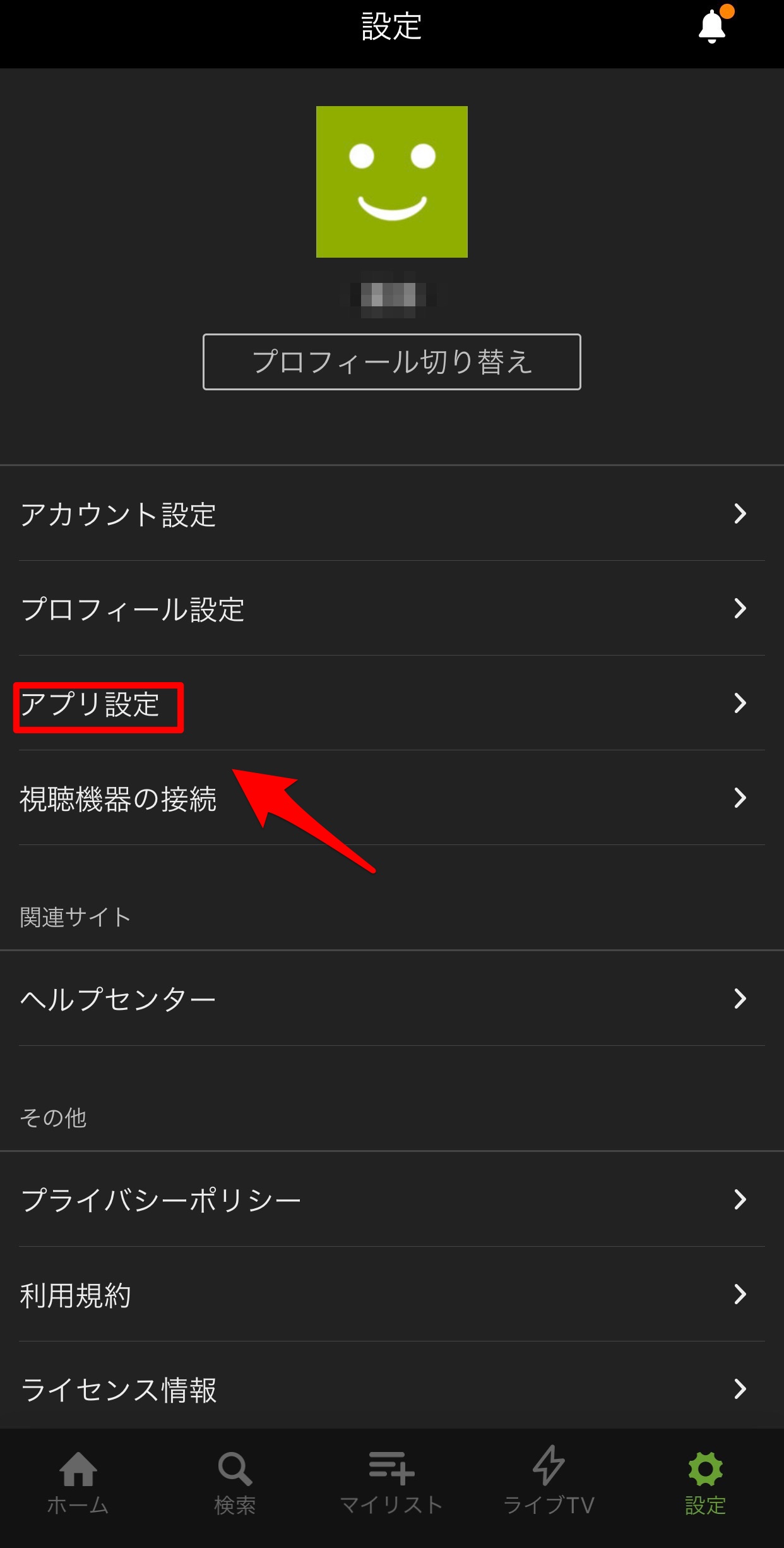
次に、「ダウンロード設定」の項目にある「画質」を選択します。画質の項目の中から、好みの画質を選択すると、「ダウンロード画質変更設定」が完了します。
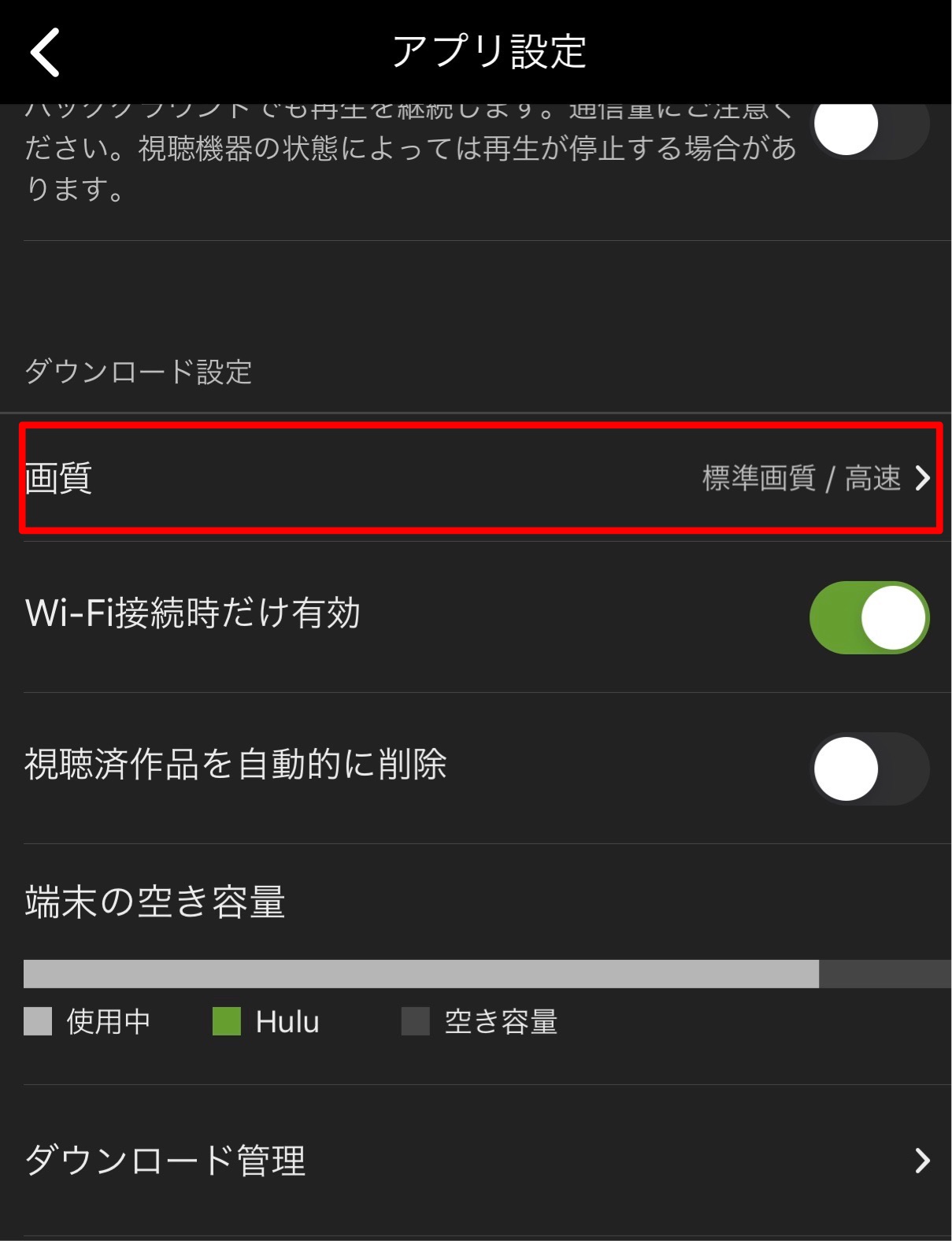
ダウンロード動画の画質は途中で変更できない
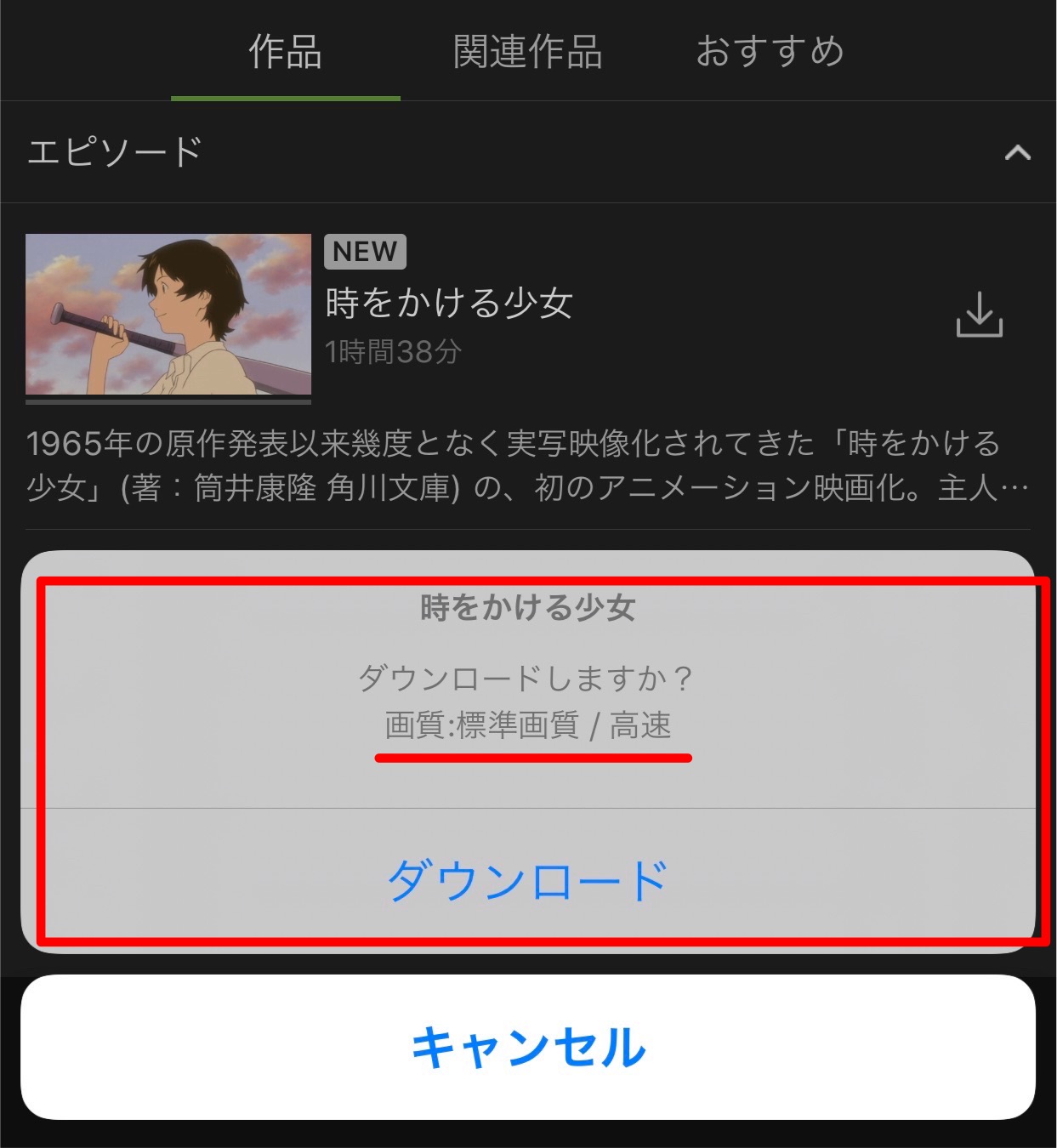
ダウンロード動画の画質変更をする際に、注意点がいくつかあります。
まず、Huluでは、ダウンロードした動画を後から画質変更することができません。
また、ダウンロードの途中も変更することができないので、動画をダウンロードする前に変更したい画質に設定しておかなければいけません。
ダウンロード動画の画質は3種類
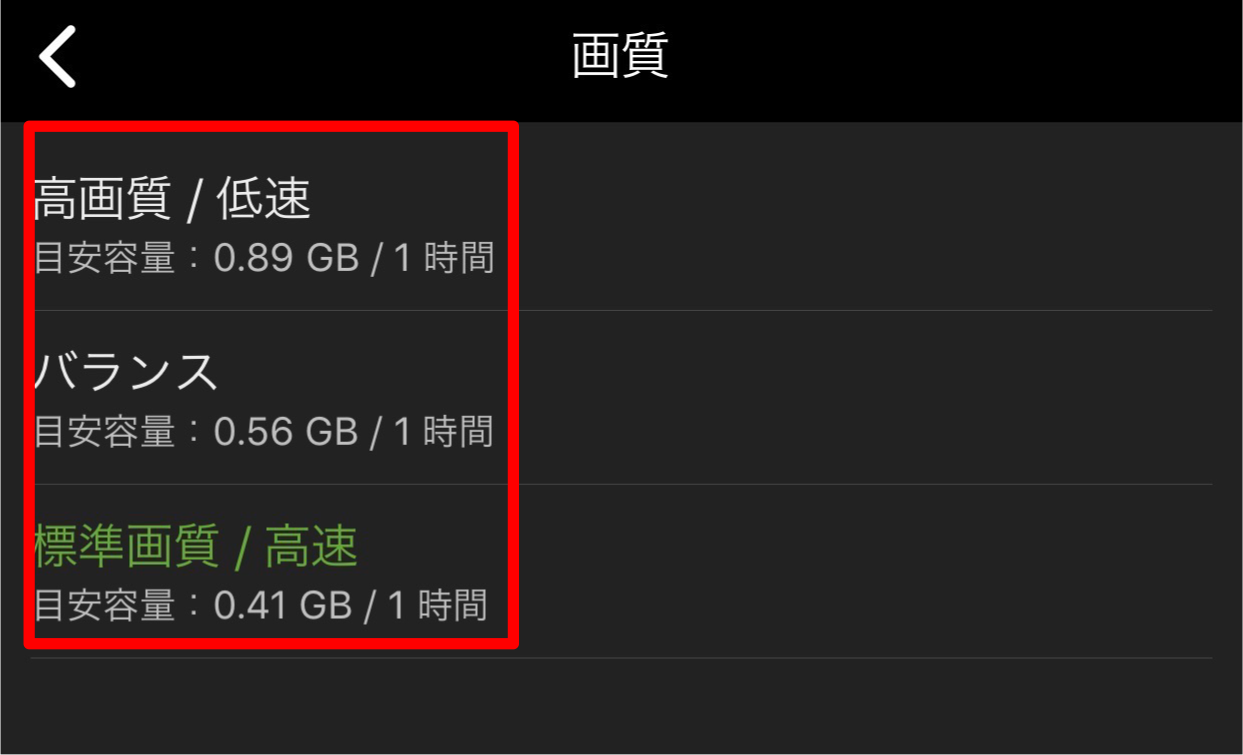
Huluでダウンロードする動画の画質を変更することができます。
ただし、変更できる画質の種類は3種類となっており、「高画質」「バランス」「標準画質」のみです。
また、高画質の動画をダウンロードすると、時間が長くなります。
ダウンロードする画質の種類によってデータ容量が変わるので、ダウンロード前に通信環境やストレージ容量をチェックしておきましょう。
ダウンロードした動画はオフラインでも見ることができます。
外出前や移動前に自宅でダウンロードしておくと、外出先でスムーズに動画を視聴することが可能です。
【Hulu】画質の種類が多く視聴環境ごとに選べる
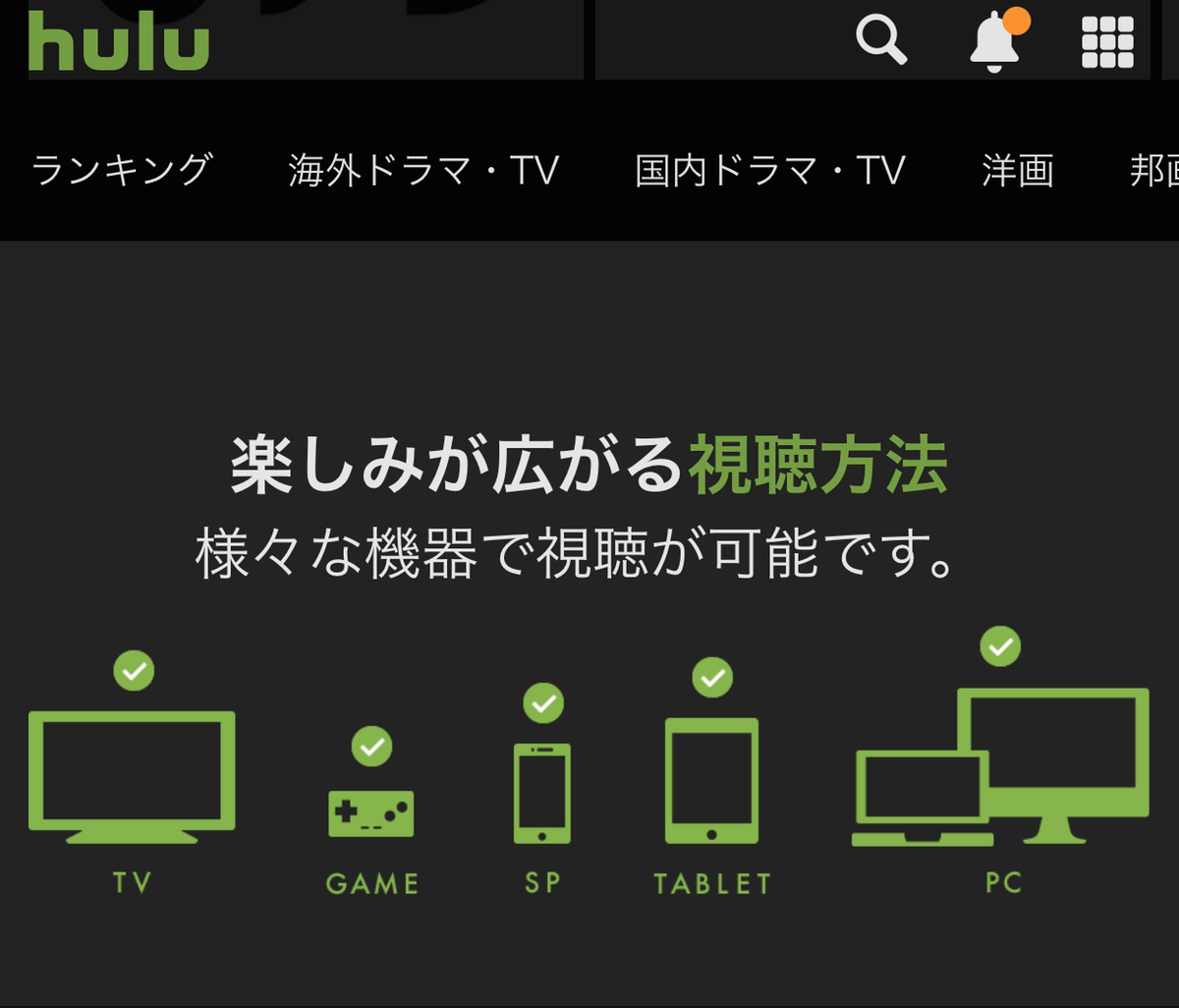
Huluは「低・中・高・最高・自動または推奨」の5段階から画質を選ぶことができるので、他社の動画配信サービスと比べ「選べる画質は多い」ところが魅力です。
作品によっては、「最高」画質に対応していない場合もありますが、基本3~5段階の画質変更なので変更できない画質はありません。
外出時に視聴した場合は「低」を選んだり、Wi-Fiがあるネット環境なら通信制限を気にせず「最高」の画質で楽しんだり。
時と場合やその日の気分に合わせた画質を選ぶことができるので、ぜひ試してみて下さい!